
Android Full Backup: 4 melhores maneiras de fazer backup de tudo no telefone Android

Hoje em dia as pessoas dependem de seus telefones todos os dias, e perder dados é um grande problema para todos nós. Como a vida é imprevisível, ninguém sabe quando pode ter seus dados apagados ou perdidos por acaso. Portanto, é importante fazer backup cuidadoso dos dados do telefone. A maioria das principais plataformas de smartphones tem essa função de fazer backup de dados para computadores ou para a Internet. No entanto, se você quiser criar um backup completo Android automaticamente, você ainda precisa de algum software para realizá-lo. Neste artigo, vou compartilhar as melhores maneiras de fazer backup completo do seu telefone Android .
Parte 1: Como fazer backup completo de seus Android com Coolmuster Android Assistant
Parte 2: Como fazer backup do seu Android com 1 clique via Coolmuster Android Backup Manager
Parte 3: Como fazer backup de tudo no Android com o ADB Backup
Parte 4: Como fazer backup do seu telefone Android completamente com a Conta do Google
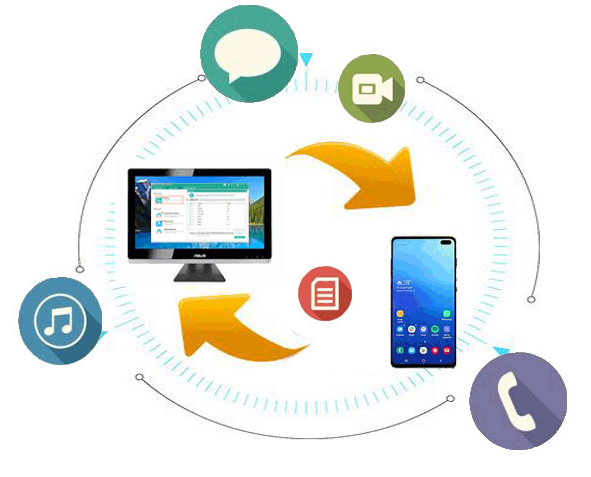
O melhor método é fazer backup completo de seus dados Android com Coolmuster Android Assistant. Ele quase suporta fazer backup de todos os tipos de arquivos em dispositivos Android, como contatos, SMS, registros de chamadas, música, vídeos, filmes, fotos, livros, documentos, aplicativos, etc. Além disso, ele permite que você faça backup e restaure os dados gerais do telefone Android no PC com 1 clique e mantém alta qualidade, e é capaz de alcançar backup totalmente Android para o computador.
Além do mais, é totalmente compatível com quase todos os telefones e tablets Android , incluindo os mais recentes Samsung Galaxy S23/S22/S21/S20/S20+/S20 Ultra/S10/S10 Plus/S10e, Galaxy Note 10/Note 9/Note 9 Plus, Sony Xperia XZ Premium, HUAWEI P80/P60/P40/P40 Pro/P30/P30 Pro/Mate X/Mate 20/Mate 10 Pro, HTC U12+/U11+/U11, LG G7/G6+, etc. Então é só tentar criar Android backup completo para segurança dos dados.
Agora vamos verificar como fazer backup do seu telefone Android completamente passo a passo.
Etapa 1: Instale e inicie o Assistente de Android.
Instale e inicie o programa no computador e conecte o dispositivo ao computador com um cabo USB ou via Wi-Fi.
Passo 2: Detecte os dados em Android.
Quando Android dispositivo é conectado com êxito, o programa irá através dos dados do seu telefone. Você verá a interface aparecendo no seu computador com todos os dados do seu telefone apresentando nele.

Passo 3: Escolha a opção de "Backup".
Vá para "Super Toolkit", você verá uma interface como abaixo. Escolha a opção de "Backup" para continuar.

Etapa 4: escolha os dados dos quais você deseja fazer backup.
Selecione o conteúdo do qual deseja fazer backup e escolha um local de saída no computador para salvar esses backups. Em seguida, clique no botão "Fazer backup" para salvá-los no destino.

Agora os dados foram automaticamente copiados para o seu computador, assim você criou um backup completo Android com sucesso. Aqui está um vídeo tutorial para você ver mais detalhes sobre Android backup e restauração.
Vídeo Tutorial
Dicas:
Quer fazer backup seletivo de alguns dos arquivos Android que você mais precisa? Ou você não quer fazer backup de todo o telefone Android ? O Coolmuster Android Assistant também pode ajudá-lo a perceber isso. Depois de ter seu telefone Android reconhecido, vá em "Meu dispositivo" e entre na categoria de arquivo que contém os arquivos que você precisa, escolha os itens desejados e clique no botão "Exportar". Terminado! Tão fácil que é.

Você pode gostar de:
Como fazer backup do Android telefone antes da redefinição de fábrica? (7 Métodos)
LG Backup e restauração: Como fazer backup e restaurar o telefone LG
Outra solução ideal para Android backup completo é usar Coolmuster Android Backup Manager. Ele permite que você facilmente fazer backup e restaurar seus arquivos Android de / para o seu computador com um clique. Ele suporta uma ampla gama de arquivos, incluindo contatos, mensagens, registros de chamadas, fotos, músicas, vídeos, documentos e aplicativos de usuário. Coolmuster Android Backup Manager é altamente seguro e estável, você não precisa se preocupar com vazamento de privacidade ou problemas de perda de dados usando esta ferramenta.
Coolmuster Android Backup Manager também suporta a maioria dos telefones Android , incluindo Samsung, Sony, HTC, LG, Motorola, Huawei, OPPO, Xiaomi, etc.
Veja como fazer backup do seu telefone Android com um clique:
Passo 1: Instale o software e conecte seu telefone Android.
Transfira e instale o software no computador e, em seguida, ligue o telemóvel Android ao computador com um cabo USB.
Passo 2: Faça com que sua Android seja reconhecida.
Siga as instruções na tela para fazer seu Android telefone detectado pelo software, uma vez feito, você verá a interface principal como abaixo:

Passo 3: Faça Android backup completo.
Clique na opção "Backup" e, em seguida, selecione os itens que deseja fazer backup. Você pode clicar em "Procurar" para selecionar o local em seu computador para armazenar os backups. Após a seleção, clique em "Fazer backup" para fazer um backup completo para o seu Android.

Mais guias:
Como fazer um backup completo do Lenovo Mobile
4 maneiras de como fazer backup & Restaurar Nexus 5X/6/7/8/9
Se você quiser fazer backup de seu telefone Android completamente sem enraizar seu dispositivo, você pode usar este método de usar ferramentas de backup ADB, também chamado de backup Android sistema. Pode ser um pouco demorado, mas útil. Esse método requer que você configure o SDK do Android no computador, que é usado para iniciar o processo de backup e restauração no Android. Se houver Android SDK no computador, você poderá ignorar a Etapa 1 e iniciar a partir da Etapa 2.
Veja como funciona o backup do Android ADB:
Passo 1: Executou o SDK do Android no PC.
Baixe e instale a versão mais recente do SDK do Android em seu sistema e inicie-o.
Passo 2: Permitir a depuração USB no seu Android.
Conecte o telefone Android ao computador com um cabo USB e siga estas etapas para ativar a depuração USB no telefone Android .
- Conecte seu telefone Android ao computador com um cabo USB.
- Vá em "Configurações" > "Sobre o telefone" e toque no botão "Número de compilação" várias vezes até ativar "Opções do desenvolvedor".
- Em seguida, vá para Opções do desenvolvedor (em Configurações) e ative o recurso de "Depuração USB".
- Clique em "OK" na janela pop-up para permitir a depuração e um prompt de comando aparecerá em seu computador.
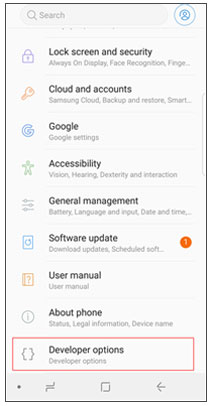
Passo 3: Encontre ferramentas ADB no seu computador.
Vá para a pasta onde você instalou as ferramentas do ADB e digite "dispositivos ADB", em seguida, escolha "ADB Backup - Todos" para fazer backup completo do seu Android. O backup será salvo como "backup.ab".
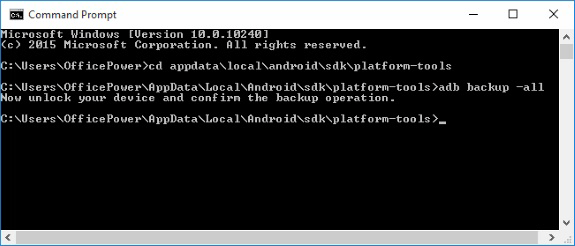
Etapa 4: Forneça uma senha de criptografia para restaurar o uso.
Uma janela de backup completa será exibida no seu computador. É um prompt que você deve fornecer uma senha de criptografia que é usada para restaurar os dados depois. Em seguida, toque na opção "Fazer backup dos meus dados" para fazer backup completo do seu Android.
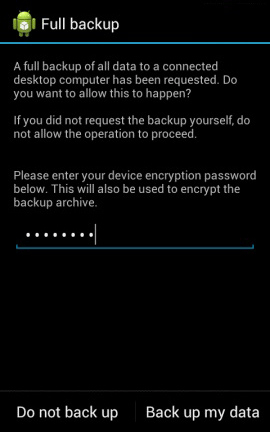
Basta esperar um pouco para concluir o processo de backup do ADB de backup completo do seu Android.
Veja também: Este guia oferecerá 14 excelentes aplicativos de espelhamento de tela para Android ao PC. Se necessário, clique nele.
É um método comum de fazer backup completo de Android com a Conta do Google. Você pode usá-lo com algumas etapas simples para fazer backup de seus contatos, mensagens de texto, dados de aplicativos e muito mais.
Vamos ver como usá-lo.
Passo 1: vá em "Configurações" > "Pessoal" > "Backup e redefinição", e selecione "Fazer backup dos meus dados" e "Restauração automática".
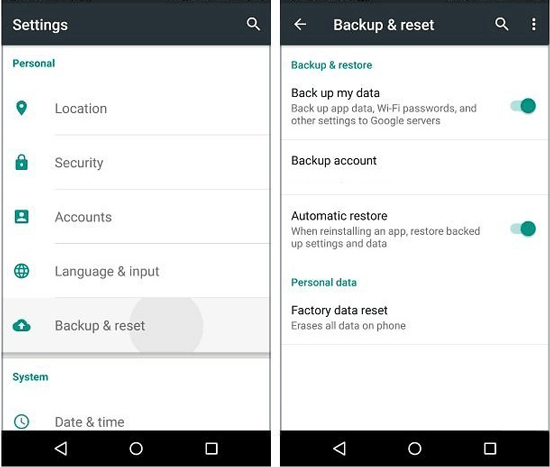
Passo 2: acesse "Configurações" > "Pessoal" > "Contas e sincronização" e selecione sua conta do Google.
Etapa 3: selecione todas as caixas de opções listadas para garantir que todos os dados disponíveis sejam sincronizados com a nuvem.
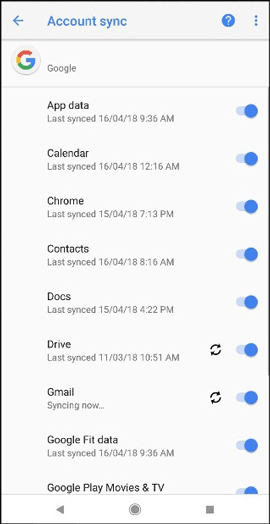
Agora, foi feito backup dos seus dados na sua Conta do Google. Pode haver algumas diferenças no procedimento específico entre Android dispositivos. No entanto, o processo é geralmente o mesmo.
Nota: O Google pode fazer backup da maioria dos seus dados, mas talvez não consiga fazer backup de todos. O backup de outros arquivos específicos pode precisar do suporte de aplicativos de três partes.
Comparação entre quatro Métodos
Escusado será dizer que, com funções poderosas e segurança garantida, Coolmuster Android Assistant está no topo das listas de métodos em termos de backup de dados. Não importa que tipo de arquivos você deseja fazer backup, ele resolverá seu problema. Além de backup de dados com 1 clique, ele também permite que você restaure esses arquivos de backup para qualquer Android dispositivos com 1 clique. Ambos os processos são automáticos.
Coolmuster Android Backup Manager, como um software profissional feito para Android backup de dados e restauração, é definitivamente também uma ótima escolha para você fazer Android backup completo. Este software é muito simples de operar e eficiente. Se você está procurando uma maneira eficaz de fazer backup completo de sua Android, você pode tentar Coolmuster primeiro.
As ferramentas ADB e a conta do Google podem atender às suas demandas para fazer backup Android completamente, elas são um pouco insatisfatórias: ou muitas etapas ou não é capaz de fazer backup completo ao mesmo tempo. No entanto, você ainda pode ter uma tentativa, se quiser, pois eles também são úteis.
Acima estão os métodos que quero compartilhar com vocês. Na verdade, existem muitos outros métodos, exceto esses quatro, mas eu resumi os métodos mais úteis e comuns aqui. Se você precisar fazer backup completo de seus Android, experimente-os em seu dispositivo para ver se eles estão disponíveis.
Artigos relacionados:
Fazer backup & Restaurar arquivos Android para Mac - Android Backup Solutions
Fazer backup de mensagens de texto do Android para PC ou novo telefone [Guia completo]
Como fazer backup de arquivos da memória interna Android

 Android Transferência
Android Transferência
 Android Full Backup: 4 melhores maneiras de fazer backup de tudo no telefone Android
Android Full Backup: 4 melhores maneiras de fazer backup de tudo no telefone Android





